การใช้ไฟล์ CSV เพื่อนําเข้าและส่งออกสินค้า
คุณสามารถใช้ไฟล์ CSV (ค่าที่คั่นด้วยเครื่องหมายจุลภาค) เพื่อนำเข้าสินค้าไปยังร้านค้า Shopify ของคุณ และเพื่อส่งออกสินค้าจากร้านค้าของคุณ เมื่อใช้ไฟล์ CSV คุณจะสามารถนำเข้าหรือส่งออกสินค้ารวมถึงรายละเอียดสินค้าจำนวนมหาศาลได้ในครั้งเดียว ซึ่งอาจเป็นประโยชน์ในกรณีที่คุณต้องการแลกเปลี่ยนข้อมูลสินค้าระหว่าง Shopify กับแพลทฟอร์มอื่น
หากต้องการดูข้อมูลเพิ่มเติมเกี่ยวกับวิธีใช้ไฟล์ CSV โปรดดูที่การเปิดและการแก้ไขไฟล์ CSV
ในหน้านี้
ดาวน์โหลดไฟล์ CSV ตัวอย่าง
คุณสามารถดาวน์โหลดและดูไฟล์ CSV สินค้าตัวอย่างเพื่อใช้เป็นเทมเพลตได้ หากคุณใช้ไฟล์ตัวอย่าง ให้ระวังรายละเอียดดังต่อไปนี้:
- ไฟล์ตัวอย่างประกอบไปด้วย สินค้าตัวอย่าง และตัวเลือกสินค้าสองถึงสามชนิด ไฟล์ที่นำเข้าของคุณอาจมีสินค้าและตัวเลือกสินค้ามากกว่า หากคุณใช้ไฟล์ตัวอย่างเพื่อสร้างไฟล์นำเข้าของคุณเอง โปรดอย่าลืมลบสินค้าตัวอย่างทั้งหมดออก
- ไฟล์ตัวอย่างมีคอลัมน์ Variant Inventory Qty ซึ่งใช้เฉพาะสำหรับร้านค้าที่มีตำแหน่งที่ตั้งเดียว หากคุณมีหลายตำแหน่งที่ตั้งและต้องการนำเข้าหรือส่งออกจำนวนสินค้าคงคลัง โปรดใช้ไฟล์ CSV สินค้าคงคลัง
- ไฟล์ตัวอย่างประกอบด้วยคอลัมน์ Price / International และ Compare At Price / International แต่ทั้งสองคอลัมน์ถูกเว้นว่างไว้ เนื่องจากไม่มีข้อกําหนดการกําหนดราคาที่ไม่ซ้้ากันใดๆ กับสินค้าเหล่านี้เมื่อขายสินค้าระหว่างประเทศดูข้อมูลเพิ่มเติมเกี่ยวกับคอลัมน์ CSV ของ Shopify Markets
ข้อควรพิจารณาสำหรับไฟล์ CSV สินค้า
ก่อนที่คุณจะใช้ไฟล์ CSV สินค้า โปรดตรวจสอบข้อควรพิจารณาดังต่อไปนี้
การจัดรูปแบบไฟล์ CSV สินค้า
หากต้องการให้ไฟล์ CSV สินค้าของคุณทำงานได้อย่างถูกต้อง โปรดตรวจสอบยืนยันว่าไฟล์ดังกล่าวตรงตามเกณฑ์ต่อไปนี้:
- บรรทัดแรกของไฟล์ CSV สินค้าของคุณต้องเป็นส่วนหัวของคอลัมน์ตามที่ระบุไว้ในตารางอธิบาย CSV สินค้า
- แต่ละคอลัมน์จะต้องคั่นด้วยเครื่องหมายจุลภาค
คอลัมน์ที่ต้องมีในไฟล์ CSV สินค้า
คอลัมน์เหล่านี้ต้องอยู่ภายใต้เงื่อนไขต่อไปนี้:
- เมื่อคุณสร้างไฟล์ CSV ของสินค้าเพื่อนําเข้าสินค้าใหม่ คอลัมน์ที่ต้องใช้คือ Title เท่านั้น ทั้งนี้ หากคุณเพิ่มตัวเลือกสินค้าให้กับสินค้า คุณจะต้องใช้คอลัมน์ Handle ด้วย
- เมื่อคุณอัปเดตสินค้าโดยใช้ไฟล์ CSV คอลัมน์ที่ต้องใช้คือ Handle และ Title เท่านั้น
การขึ้นต่อกันของข้อมูล
แม้ว่าคอลัมน์ Title และ Handle จะเป็นเพียงคอลัมน์เดียวที่ต้องใช้เมื่อคุณอัปเดตสินค้าโดยใช้ไฟล์ CSV แต่ข้อมูลในบางคอลัมน์จะขึ้นอยู่กับข้อมูลในคอลัมน์อื่นๆ
ตัวอย่างเช่น หากคุณอัปเดตคอลัมน์ที่เกี่ยวข้องกับตัวเลือกสินค้า เช่น Variant SKU หรือ Variant Grams ข้อมูลในคอลัมน์เหล่านั้นจะขึ้นอยู่กับข้อมูลเกี่ยวกับตัวเลือกสินค้าที่สอดคล้องกัน ในกรณีนี้ คุณต้องใส่คอลัมน์ Option1 Name และ Option1 Value ด้วย
ก่อนที่คุณจะลบหรือแยกคอลัมน์ออกจากไฟล์ CSV ของคุณ ให้ตรวจสอบยืนยันว่าข้อมูลในคอลัมน์อื่นๆ ขึ้นอยู่กับข้อมูลในคอลัมน์ที่คุณต้องการลบหรือแยกออกหรือไม่ หากข้อมูลของคุณขึ้นอยู่กับคอลัมน์ที่ขาดหายไป คุณจะได้รับข้อผิดพลาดเมื่อคุณพยายามนําเข้าไฟล์ CSV สินค้าของคุณ
คอลัมน์ CSV ของ Shopify Markets
หากคุณได้ตั้งค่า Shopify Markets ไว้ในร้านค้า ไฟล์ CSV ที่ส่งออกจะแสดงตลาดแบบไม่ซ้ำที่คุณได้สร้างไว้ ตามค่าเริ่มต้นแล้ว ไฟล์ CSV ของคุณจะมีคอลัมน์ต่อไปนี้:
-
Included / [Primary]ซึ่งระบบจะแทนที่[Primary]ด้วยชื่อของตลาดหลัก -
Included / International -
Price / International -
Compare At Price / International
หากคุณจะเปลี่ยนตลาดระหว่างประเทศเป็นตลาดของคุณเอง ในชื่อส่วนหัว International ให้เปลี่ยนเป็นชื่อของตลาด
ตัวอย่างเช่น หากคุณสร้างตลาดให้กับทวีปแต่ละทวีป แล้วชื่อหนึ่งของตลาดคือ South America ระบบจะปรับส่วนหัวของคอลัมน์ในไฟล์ CSV ส่งออกดังนี้
-
Included / Internationalเป็นIncluded / South America -
Price / Internationalเป็นPrice / South America -
Compare At Price / Internationalเป็นCompare At Price / South America
เมตาฟิลด์ในคอลัมน์ CSV
การนําเข้า/ส่งออกสินค้าหลายรายการโดยใช้ไฟล์ CSV รองรับการใช้เมตาฟิลด์สินค้า หลังจากกําหนดเมตาฟิลด์สินค้าแล้ว ข้อมูลนั้นจะรวมอยู่ในการส่งออกไฟล์ CSV ของสินค้า รูปแบบส่วนหัวของคอลัมน์จะมีค่าเริ่มต้นเป็น Name ตามด้วย type และ metafields แล้วตามด้วย namespace and key ตามลำดับ ตัวอย่างเช่น รูปแบบเมตาฟิลด์ของผ้าจะเป็นดังนี้: Fabric (product.metafields.shopify.fabric) สำหรับการนำเข้า คุณสามารถเลือกยกเว้นชื่อและวงเล็บ เช่น product.metafields.shopify.fabric ได้เช่นกัน
นอกจากนี้ การนําเข้า/ส่งออกไฟล์ CSV ของสินค้ายังรองรับค่าตัวเลือกอีกด้วย ใช้คอลัมน์ Option LinkedTo เพื่อเชื่อมต่อตัวเลือกกับเมตาฟิลด์ จากนั้น คุณจะสามารถใช้ค่าเมตาอ็อบเจกต์ในคอลัมน์ Option Values ที่เกี่ยวข้องได้
คอลัมน์ในไฟล์ CSV สินค้าที่ต้องมีค่า
นอกเหนือจากคอลัมน์ Title แล้ว คอลัมน์อื่นๆ บางคอลัมน์จำเป็นต้องมีค่า เมื่อคอลัมน์ต้องมีค่า แต่ถูกเว้นว่างไว้ ค่าเริ่มต้นจะถูกสร้างขึ้นโดยอัตโนมัติในกรณีดังต่อไปนี้:
- มีคอลัมน์อยู่ แต่ค่าในคอลัมน์นั้นถูกเว้นว่าง
- ไม่มีคอลัมน์ในไฟล์ CSV แต่ค่าไม่สามารถเว้นว่างได้
ตารางต่อไปนี้อธิบายว่าคอลัมน์ใดบ้างที่ต้องมีค่า และค่าเริ่มต้นที่สร้างขึ้นโดยอัตโนมัติหากคอลัมน์นั้นถูกเว้นว่าง
| คอลัมน์ | ค่าเริ่มต้นที่ถูกสร้างขึ้นเมื่อคอลัมน์ถูกเว้นว่าง | Handle | ค่านี้ถูกสร้างขึ้นโดยอิงจากค่าในคอลัมน์ Title ตัวอย่างเช่น หากค่าในคอลัมน์ Title เป็น Black Sun Glasses ค่าในคอลัมน์นี้ก็จะเป็น black-sun-glasses
|
|---|---|
| Vendor | ชื่อร้านค้าที่คุณป้อนเมื่อคุณสร้างบัญชีผู้ใช้ Shopify ของคุณ ตัวอย่างเช่น John's Apparel หรือ johns-apparel โดยชื่อนี้เป็นชื่อร้านค้าเดียวกันกับที่คุณใช้ในการเข้าสู่ระบบ Shopify |
| Published |
trueซึ่งหมายความว่าสินค้านี้จะถูกเผยแพร่และมีจำหน่ายในช่องทางการขายร้านค้าออนไลน์ |
| Option1 | Title |
| Option1 Value | Default Title |
| Variant Grams | 0.0 |
| Variant Inventory Qty | 0 |
| Variant Inventory Policy |
เมื่อค่าเป็น |
| Variant Fulfillment Service | manual |
| Variant Price | 0.0 |
| Variant Requires Shipping |
เมื่อค่าเป็น |
| Variant Taxable | true |
| Gift Card |
หากค่าเป็น |
| Variant Weight Unit | kg |
| Included / [Primary] |
คอลัมน์นี้จะระบุว่าสินค้านั้นวางจำหน่ายในตลาดหลักของคุณหรือไม่ ค่าเริ่มต้นคือ ชื่อส่วนหัวของคอลัมน์นี้จะแตกต่างกันไปตามประเทศหรือภูมิภาคที่กําหนดเป็นตลาดหลักของคุณบน Shopify Markets หากคุณเปลี่ยนตลาดหลักเริ่มต้น ระบบจะแสดงชื่อตลาดใหม่ในส่วนหัวของคอลัมน์ ดูข้อมูลเพิ่มเติมที่ส่วนข้อควรพิจารณา ดูข้อมูลเพิ่มเติมเกี่ยวกับการเขียนทับสินค้าที่มีอยู่จะมีผลต่อข้อมูลในคอลัมน์นี้ |
| Included / International |
หากคุณขายสินค้าระหว่างประเทศ คอลัมน์นี้จะระบุว่าสินค้านั้นวางจำหน่ายในตลาดนั้นหรือไม่ ค่าเริ่มต้นคือ ชื่อส่วนหัวของคอลัมน์นี้จะแตกต่างกันไปโดยขึ้นอยู่กับ Shopify Markets ที่คุณได้ตั้งค่าในร้านค้าของคุณ โดยตลาดเริ่มต้นคือ ดูข้อมูลเพิ่มเติมเกี่ยวกับการเขียนทับสินค้าที่มีอยู่จะมีผลต่อข้อมูลในคอลัมน์นี้ |
| Status | หากมีคอลัมน์นี้ คุณจะต้องป้อนค่าลงในคอลัมน์ หากไม่มีคอลัมน์ดังกล่าว ระบบจะอัปโหลดสถานะสินค้าเป็น active ให้โดยอัตโนมัติ |
หากต้องการข้อมูลเพิ่มเติมเกี่ยวกับคอลัมน์เหล่านี้และคอลัมน์อื่นๆ ให้ดูที่ตารางอธิบาย CSV สินค้า
เขียนทับรายละเอียดสินค้าโดยใช้ไฟล์ CSV ที่นำเข้า
เมื่อคุณนำเข้าไฟล์ CSV คุณสามารถเลือกตัวเลือกเขียนทับสินค้าที่มีแฮนเดิลเหมือนกัน หากคุณเลือกตัวเลือกนี้ เมื่อมีแฮนเดิลในไฟล์ CSV ที่นำเข้าตรงกับหมายเลขแฮนเดิลที่มีอยู่ในรายการสินค้าของคุณ ค่าในไฟล์ CSV จะเขียนทับค่าในคอลัมน์ที่ตรงกันในรายการสินค้าที่มีอยู่ หากไม่ได้เลือกตัวเลือกเขียนทับ ระบบจะไม่สนใจสินค้าที่มีอยู่ซึ่งมีหมายเลขแฮนเดิลตรงกันในระหว่างการนำเข้า CSV
-
หากคอลัมน์ที่ไม่จำเป็นในไฟล์ CSV ที่นำเข้าเว้นว่างไว้ ค่าที่ตรงกันในรายการสินค้าจะถูกแทนที่ด้วยค่าว่าง
- ตัวอย่างเช่น ค่า Vendor ในรายการสินค้าที่มีอยู่ของคุณคือ
John's Apparelแต่คอลัมน์ Vendor ในไฟล์ CSV ที่คุณนำเข้ามานั้นว่างอยู่John's Apparelจะกลายเป็นช่องว่าง
- ตัวอย่างเช่น ค่า Vendor ในรายการสินค้าที่มีอยู่ของคุณคือ
-
หากคอลัมน์ที่ไม่จำเป็นไม่รวมอยู่ในไฟล์ CSV ที่นำเข้า แต่รวมอยู่ในรายการสินค้าที่มีอยู่แล้ว ค่าในรายการสินค้าจะยังคงเหมือนเดิม
- ตัวอย่างเช่น หากคอลัมน์ Variant Image รวมอยู่ในรายการสินค้าที่มีอยู่ แต่คอลัมน์นั้นไม่รวมอยู่ในไฟล์ CSV ที่นำเข้า ค่าในรายการสินค้าจะยังคงเหมือนเดิม
-
หากรวมคอลัมน์ที่ไม่จำเป็นไว้ในไฟล์ CSV นำเข้าที่ใช้ข้อมูลคอลัมน์อื่นที่ไม่ได้รวมอยู่ในไฟล์ จะลบหรือนำข้อมูลที่มีอยู่ออก
- ตัวอย่างเช่น หากคอลัมน์ SKU ตัวเลือกสินค้ารวมอยู่ในไฟล์ CSV ที่นําเข้า แต่ไม่ใช่คอลัมน์ค่าตัวเลือก1 และชื่อตัวเลือก1 จากนั้นตัวเลือกสินค้าดังกล่าวจะถูกลบออกไป
คำอธิบายไฟล์ CSV สินค้า
หากต้องการข้อมูลเกี่ยวกับคอลัมน์ที่จำเป็นและคอลัมน์ที่ต้องระบุค่า ให้ดูที่ข้อควรพิจารณาสำหรับไฟล์ CSV สินค้า
| คอลัมน์ | คำอธิบาย |
|---|---|
| Handle |
แฮนเดิลคือชื่อเฉพาะของสินค้าแต่ละชิ้น ซึ่งสามารถเป็นตัวอักษร ขีด และตัวเลขได้ แต่ห้ามเว้นวรรคหรือมีอักขระอื่นรวมถึงจุด โดยแฮนเดิลจะปรากฏบน URL ของสินค้าแต่ละชิ้น ยกตัวอย่างเช่น แฮนเดิลสำหรับ “Women's Snowboard” ควรจะเป็น ทุกๆ บรรทัดในไฟล์ CSV ที่เริ่มต้นด้วยแฮนเดิลที่ไม่เหมือนกันจะถือว่าเป็นสินค้าชิ้นใหม่ หากต้องการเพิ่มภาพหลายภาพไปยังสินค้า คุณควรเพิ่มหลายบรรทัดโดยใช้แฮนเดิลเดียว |
| Title |
ชื่อสินค้าของคุณ ตัวอย่างเช่น |
| Body (HTML) |
คำอธิบายสินค้าในรูปแบบ HTML ดูข้อมูลเพิ่มเติมเกี่ยวกับการเขียนทับสินค้าที่มีอยู่จะมีผลต่อข้อมูลในคอลัมน์นี้ |
| Vendor |
ชื่อเวนเดอร์สินค้าของคุณ ตัวอย่างเช่น ค่าต้องมีอักขระอย่างน้อยสองตัว ดูข้อมูลเพิ่มเติมเกี่ยวกับการเขียนทับสินค้าที่มีอยู่จะมีผลต่อข้อมูลในคอลัมน์นี้ |
| Product Category |
ใบจ่าหน้าที่อธิบายประเภทของสินค้าและที่ใช้คำนวณอัตราภาษีของสินค้าในสหรัฐอเมริกา โดยใบจ่าหน้าชนิดนี้ต้องเลือกจากรายการหมวดหมู่สินค้าตามมาตรฐานที่กำหนดไว้ล่วงหน้าแล้ว คุณสามารถป้อนข้อมูลหมวดหมู่สินค้าแบบมาตรฐานได้ด้วยวิธีใดวิธีหนึ่งต่อไปนี้:
ดูข้อมูลเพิ่มเติมเกี่ยวกับการเพิ่มหมวดหมู่สินค้า ดูข้อมูลเพิ่มเติมเกี่ยวกับการเขียนทับสินค้าที่มีอยู่จะมีผลต่อข้อมูลในคอลัมน์นี้ |
| Type |
ป้ายกำกับอธิบายหมวดหมู่ของสินค้า โดยป้ายกำกับนี้ไม่จำเป็นต้องตรงตามรูปแบบที่กําหนดไว้ล่วงหน้า ดูข้อมูลเพิ่มเติมเกี่ยวกับการเพิ่มประเภท ดูข้อมูลเพิ่มเติมเกี่ยวกับการเขียนทับสินค้าที่มีอยู่จะมีผลต่อข้อมูลในคอลัมน์นี้ |
| Tags |
รายการแท็กที่คั่นด้วยเครื่องหมายจุลภาคซึ่งใช้เพื่อแท็กสินค้า แอปพลิเคชันสเปรดชีตส่วนใหญ่จะเพิ่มเครื่องหมายคำพูดล้อมแท็กให้คุณโดยอัตโนมัติ หากคุณใช้เครื่องมือแก้ไขข้อความธรรมดา คุณต้องเพิ่มเครื่องหมายคำพูดด้วยตนเอง ตัวอย่างเช่น ดูข้อมูลเพิ่มเติมเกี่ยวกับการเขียนทับสินค้าที่มีอยู่จะมีผลต่อข้อมูลในคอลัมน์นี้ |
| Published |
ระบุว่าสินค้าได้รับการเผยแพร่ในร้านค้าออนไลน์ของคุณหรือไม่ ค่าที่ถูกต้องคือ |
| Option1 Name |
หากสินค้ามีตัวเลือก ก็ให้ป้อนชื่อ ตัวอย่างเช่น หากสินค้ามีเพียงตัวเลือกเดียว ค่านี้ควรจะเป็น |
| Option1 Value |
ข้อควรระวัง: การเปลี่ยนแปลงข้อมูลในคอลัมน์นี้จะเป็นการลบค่า ID ตัวเลือกสินค้าที่มีอยู่และสร้าง ID ตัวเลือกสินค้าใหม่ การเปลี่ยนแปลงใดๆ กับค่า ID ตัวเลือกสินค้าสามารถแบ่งการอ้างอิงจากบุคคลภายนอกใน ID ตัวเลือกสินค้าได้ หากสินค้ามีตัวเลือก ก็ให้ป้อนค่า ตัวอย่างเช่น หากสินค้ามีเพียงตัวเลือกเดียว ค่านี้ควรจะเป็น |
| Option1 LinkedTo |
หากตัวเลือกสินค้าเชื่อมต่อกับเมตาฟิลด์ "ประเภท" อยู่ ค่านี้ควรจะเป็น |
| ชื่อตัวเลือกที่ 2 |
หากสินค้ามีตัวเลือกลำดับที่สอง ก็ให้ป้อนชื่อ ตัวอย่างเช่น ดูข้อมูลเพิ่มเติมเกี่ยวกับการเขียนทับสินค้าที่มีอยู่จะมีผลต่อข้อมูลในคอลัมน์นี้ |
| ค่าตัวเลือกที่ 2 |
ข้อควรระวัง: การเปลี่ยนแปลงข้อมูลในคอลัมน์นี้จะเป็นการลบค่า ID ตัวเลือกสินค้าที่มีอยู่และสร้าง ID ตัวเลือกสินค้าใหม่ การเปลี่ยนแปลงใดๆ กับค่า ID ตัวเลือกสินค้าสามารถแบ่งการอ้างอิงจากบุคคลภายนอกใน ID ตัวเลือกสินค้าได้ หากสินค้ามีตัวเลือกลำดับที่สอง ก็ให้ป้อนค่า ตัวอย่างเช่น ดูข้อมูลเพิ่มเติมเกี่ยวกับการเขียนทับสินค้าที่มีอยู่จะมีผลต่อข้อมูลในคอลัมน์นี้ |
| Option2 LinkedTo |
หากตัวเลือกสินค้าเชื่อมต่อกับเมตาฟิลด์ "ประเภท" อยู่ ค่านี้ควรจะเป็น |
| ชื่อตัวเลือกที่ 3 |
หากสินค้ามีตัวเลือกลำดับที่สาม ก็ให้ป้อนชื่อ ดูข้อมูลเพิ่มเติมเกี่ยวกับการเขียนทับสินค้าที่มีอยู่จะมีผลต่อข้อมูลในคอลัมน์นี้ |
| ค่าตัวเลือกที่ 3 |
ข้อควรระวัง: การเปลี่ยนแปลงข้อมูลในคอลัมน์นี้จะเป็นการลบค่า ID ตัวเลือกสินค้าที่มีอยู่และสร้าง ID ตัวเลือกสินค้าใหม่ การเปลี่ยนแปลงใดๆ กับค่า ID ตัวเลือกสินค้าสามารถแบ่งการอ้างอิงจากบุคคลภายนอกใน ID ตัวเลือกสินค้าได้ หากสินค้ามีตัวเลือกลำดับที่สาม ก็ให้ป้อนค่า ดูข้อมูลเพิ่มเติมเกี่ยวกับการเขียนทับสินค้าที่มีอยู่จะมีผลต่อข้อมูลในคอลัมน์นี้ |
| Option3 LinkedTo |
หากตัวเลือกสินค้าเชื่อมต่อกับเมตาฟิลด์ "ประเภท" อยู่ ค่านี้ควรจะเป็น |
| SKU ของตัวเลือกสินค้า |
SKU ของสินค้าหรือตัวเลือกสินค้า ซึ่งใช้เพื่อติดตามสินค้าคงคลังด้วยบริการการติดตามสินค้าคงคลัง ช่องนี้ไม่สามารถเว้นว่างไว้ได้ในกรณีที่คุณใช้บริการจัดการคำสั่งซื้อที่กำหนดเอง ดูข้อมูลเพิ่มเติมเกี่ยวกับการเขียนทับสินค้าที่มีอยู่จะมีผลต่อข้อมูลในคอลัมน์นี้ |
| Variant Grams |
น้ำหนักของสินค้าหรือตัวเลือกสินค้าในหน่วยกรัม ไม่ต้องระบุหน่วยวัดหรือใช้ทศนิยม ตัวอย่างเช่น สำหรับน้ำหนัก 5.125 กก. ก็ให้ป้อน Shopify จะนำเข้าและส่งออกน้ำหนักในหน่วยกรัมเสมอ แม้ว่าคุณจะระบุหน่วยอื่นก็ตาม คุณต้องใช้น้ำหนักที่ถูกต้องแม่นยำ หากคุณมีความตั้งใจที่จะเสนอการจัดส่งที่ผู้ให้บริการขนส่งเป็นผู้คำนวณค่าใช้จ่าย หรือใช้บริการจัดการคำสั่งซื้อจากภายนอก |
| Variant Inventory Tracker |
ใส่การติดตามสินค้าคงคลังสำหรับตัวเลือกสินค้าหรือสินค้าชิ้นนี้ ค่าที่ถูกต้องรวมถึง หากตัวเลือกการติดตามสินค้าคงคลังที่มีอยู่จะถูกลบออก จะไม่มีการติดตามสินค้าคงคลังอีกต่อไป ดูข้อมูลเพิ่มเติมเกี่ยวกับการเขียนทับสินค้าที่มีอยู่จะมีผลต่อข้อมูลในคอลัมน์นี้ |
| Variant Inventory Qty |
จำนวนของสินค้าที่คุณมีในสต็อกสำหรับสินค้าหรือตัวเลือกสินค้าชิ้นนี้ คอลัมน์นี้จะใช้เฉพาะสำหรับร้านค้า Shopify ที่มีตำแหน่งที่ตั้งเดียว หมายเหตุ: คอลัมน์นี้จะมีสำหรับร้านค้าที่มีตำแหน่งที่ตั้งเดียวเท่านั้น หากร้านค้าของคุณจัดการสินค้าคงคลังในหลายตำแหน่งที่ตั้ง ร้านค้าของคุณก็จะไม่มีคอลัมน์นี้ หากคุณต้องการนำเข้าหรือส่งออกจำนวนสินค้าคงคลัง ก็ให้ใช้ไฟล์ CSV สินค้าคงคลัง ดูข้อมูลเพิ่มเติมเกี่ยวกับการเขียนทับสินค้าที่มีอยู่จะมีผลต่อข้อมูลในคอลัมน์นี้ |
| Variant Inventory Policy |
วิธีการจัดการคำสั่งซื้อเมื่อมีระดับสินค้าคงคลังสำหรับสินค้าหรือตัวเลือกสินค้านี้เป็นศูนย์ ตัวเลือกสินค้าที่มี |
| Variant Fulfillment Service |
บริการจัดการคำสั่งซื้อสินค้าหรือตัวเลือกสินค้าที่ใช้ โดยด้านล่างนี้คือค่าที่ถูกต้องของคอลัมน์นี้:
หากคุณใช้บริการจัดการคำสั่งซื้อที่กำหนดเอง คุณสามารถเพิ่มชื่อของบริการดังกล่าวในคอลัมน์นี้ได้ สำหรับชื่อที่กำหนดเอง ให้ใช้เฉพาะตัวอักษรพิมพ์เล็กเท่านั้น ไม่อนุญาตให้เว้นวรรค ถ้ามีเว้นวรรคก็ให้แทนที่ด้วยเครื่องหมายขีด (-) และลบจุดหรืออักขระพิเศษอื่นๆ ออก ตัวอย่างเช่น หาก “Joan's Fulfillment” คือชื่อบริการจัดการคำสั่งซื้อของคุณ ให้ป้อน คุณต้องตั้งค่าบริการจัดการคำสั่งซื้อที่กำหนดเองไว้ในส่วนผู้ดูแล Shopify ของคุณก่อน จึงจะสามารถเพิ่มชื่อของบริการดังกล่าวในคอลัมน์นี้ได้ |
| Variant Price |
ราคาของสินค้าหรือตัวเลือกสินค้า ให้ใส่เฉพาะราคาและไม่ต้องใส่สัญลักษณ์ของสกุลเงินใดๆ ตัวอย่างเช่น |
| Variant Compare At Price |
"ราคาเปรียบเทียบ" ของสินค้าหรือตัวเลือกสินค้า ให้ใส่เฉพาะราคาเท่านั้น โดยไม่ต้องใส่สัญลักษณ์สกุลเงินใดๆ ตัวอย่างเช่น ดูข้อมูลเพิ่มเติมเกี่ยวกับการเขียนทับสินค้าที่มีอยู่จะมีผลต่อข้อมูลในคอลัมน์นี้ |
| Variant Requires Shipping |
ตัวเลือกที่ต้องมีการจัดส่ง ค่าที่ถูกต้องคือ |
| Variant Taxable |
คิดภาษีสำหรับตัวเลือกสินค้านี้ ค่าที่ถูกต้องคือ |
| Variant Barcode |
บาร์โค้ด, ISBN หรือ UPC ของสินค้า ดูข้อมูลเพิ่มเติมเกี่ยวกับการเขียนทับสินค้าที่มีอยู่จะมีผลต่อข้อมูลในคอลัมน์นี้ |
| Image Src |
ป้อน URL สำหรับรูปภาพสินค้า Shopify จะดาวน์โหลดรูปภาพในระหว่างการนำเข้า และอัปโหลดไปยังร้านค้าของคุณใหม่อีกครั้ง รูปภาพเหล่านี้ไม่เฉพาะเจาะจงสำหรับตัวเลือกสินค้า คอลัมน์รูปภาพตัวเลือกสินค้าคือจุดที่คุณจะกำหนดรูปภาพสำหรับตัวเลือกสินค้าแบบเฉพาะเจาะจง คุณไม่สามารถเปลี่ยนชื่อไฟล์รูปภาพหลังจากที่อัปโหลดไปยังร้านค้าของคุณแล้วได้ อย่าอัปโหลดรูปภาพที่มีคำต่อท้ายว่า ดูข้อมูลเพิ่มเติมเกี่ยวกับการเขียนทับสินค้าที่มีอยู่จะมีผลต่อข้อมูลในคอลัมน์นี้ |
| Image Position |
ป้อนตัวเลขที่แสดงถึงลำดับที่คุณต้องการให้รูปภาพแสดงบนหน้าสินค้า รูปภาพจะแสดงตามลำดับจากน้อยที่สุดไปมากที่สุด โดยเริ่มตั้งแต่ค่าตำแหน่งรูปภาพที่เป็น ดูข้อมูลเพิ่มเติมเกี่ยวกับการเขียนทับสินค้าที่มีอยู่จะมีผลต่อข้อมูลในคอลัมน์นี้ |
| Image Alt Text |
ข้อความแสดงแทน (แทน) ใช้อธิบายรูปภาพและเป็นส่วนสำคัญของคำอธิบายสินค้า หากรูปภาพไม่สามารถโหลดได้ด้วยสาเหตุใดก็ตาม ข้อความแสดงแทนจะปรากฏขึ้น เทคโนโลยีสิ่งอํานวยความสะดวกอาศัยข้อความนี้เพื่ออธิบายรูปภาพแก่ลูกค้าที่มีความบกพร่องทางการมองเห็น การใส่ข้อความแสดงแทนจะกระตุ้น SEO ของเว็บไซต์คุณได้ ทำให้ข้อความแสดงแทนของคุณสั้นกระชับและอธิบายรายละเอียดครอบคลุม ความยาวสูงสุดของข้อความคือ 512 ตัวอักษร แต่ความยาวที่เหมาะสมที่สุดคือไม่เกิน 125 ตัวอักษร ดูข้อมูลเพิ่มเติมเกี่ยวกับการเขียนทับสินค้าที่มีอยู่จะมีผลต่อข้อมูลในคอลัมน์นี้ |
| Gift Card |
ระบุว่าสินค้าเป็นบัตรของขวัญหรือไม่ ค่าที่ถูกต้องคือ ดูข้อมูลเพิ่มเติมเกี่ยวกับการเขียนทับสินค้าที่มีอยู่จะมีผลต่อข้อมูลในคอลัมน์นี้ |
| SEO Title |
ชื่อ SEO จะพบได้ที่หน้ารายละเอียดสินค้า ข้างใต้ส่วนหัวตัวอย่างการแสดงรายการจากเครื่องมือค้นหาในช่องชื่อหน้า ชื่อ SEO จะจำกัดอักขระ (ตัวอักษรและตัวเลข) ไม่เกิน 70 ตัว หากคุณเว้นว่างคอลัมน์นี้ไว้ตอนที่นำเข้าสินค้า ระบบก็จะนำค่าในคอลัมน์ Title ไปป้อนใส่ช่องชื่อหน้าในหน้ารายละเอียดของสินค้าชิ้นดังกล่าว ดูข้อมูลเพิ่มเติมเกี่ยวกับการเขียนทับสินค้าที่มีอยู่จะมีผลต่อข้อมูลในคอลัมน์นี้ |
| SEO Description |
คำอธิบาย SEO จะพบได้ที่หน้ารายละเอียดสินค้า ข้างใต้ส่วนหัวของตัวอย่างการแสดงรายการจากเครื่องมือค้นหา ซึ่งอยู่ในคำอธิบาย โดยคำอธิบาย SEO จะเป็นตัวอักษรและตัวเลขสูงสุด 320 อักขระ หากคุณเว้นว่างคอลัมน์นี้ไว้เมื่อคุณนําเข้าสินค้า ค่าในคอลัมน์ Body (HTML) จะถูกระบุลงในช่องคำอธิบายในหน้ารายละเอียดของสินค้า ดูข้อมูลเพิ่มเติมเกี่ยวกับการเขียนทับสินค้าที่มีอยู่จะมีผลต่อข้อมูลในคอลัมน์นี้ |
| Google Shopping / Google Product Category |
หากคุณใช้งานหมวดหมู่สินค้าของ Google อยู่ในขณะนี้ คุณสามารถใช้ฟีเจอร์ดังกล่าวให้เป็นหมวดหมู่สินค้าใน Shopify ของคุณได้ โดยคุณสามารถใช้หมวดหมู่สินค้า หรือหมวดหมู่สินค้าของ Google หรือทั้งสองอย่างก็ได้ ทั้งนี้ให้ระบุหมวดหมู่ที่เฉพาะเจาะจงที่สุดสำหรับสินค้าแต่ละรายการ หมวดหมู่ผลิตภัณฑ์ของ Google (GPC) (google_product_category) จะเป็นการจัดหมวดหมู่สินค้าตามแบบของ Google คุณสามารถป้อนข้อมูลหมวดหมู่ผลิตภัณฑ์ของ Google ได้ด้วยวิธีใดวิธีหนึ่งต่อไปนี้:
ดูข้อมูลเพิ่มเติมเกี่ยวกับการเขียนทับสินค้าที่มีอยู่จะมีผลต่อข้อมูลในคอลัมน์นี้ |
| Google Shopping (Unstructured metafield) |
ส่วนหัวของคอลัมน์จะแตกต่างกันไปตามเมตาฟิลด์ของ Google Shopping ที่แทนค่าที่รวมไว้ และระบบจะนำหน้าทั้งหมดด้วย แอปอาจใช้คอลัมน์ Google Shopping เพื่อซิงค์สินค้าไปยัง Google Merchant Center แต่ช่องทาง Google & YouTube ไม่ใช้เมตาฟิลด์เหล่านี้ คุณจึงไม่จำเป็นต้องให้ความสนใจค่าในคอลัมน์เมตาฟิลด์ที่มีคำว่า “Google Shopping” อยู่ในชื่อ เว้นเสียแต่ว่าแอปจะระบุให้คุณใช้ค่าดังกล่าว ดูข้อมูลเพิ่มเติมเกี่ยวกับผลกระทบของการเขียนทับสินค้าที่มีอยู่ต่อข้อมูลในคอลัมน์เหล่านี้ |
| Variant Image |
URL สำหรับรูปภาพของตัวเลือกสินค้า หากคุณเพิ่ม URL รูปภาพดังกล่าวจะต้องเป็น URL รูปภาพที่ใช้งานได้ ดูข้อมูลเพิ่มเติมเกี่ยวกับการเขียนทับสินค้าที่มีอยู่จะมีผลต่อข้อมูลในคอลัมน์นี้ |
| Variant Weight Unit |
ค่าที่ถูกต้องคือ |
| Variant Tax Code |
พร้อมใช้งานสำหรับ: แผน Shopify Plus รหัส Avalara เพื่อคิดภาษีสำหรับสินค้ารายการนี้ ช่องนี้จะใช้ก็ต่อเมื่อคุณนำเข้าหรือส่งออกจากร้านค้าที่ใช้การผสานการทำงานกับ Avalara AvaTax ของแผน Shopify Plus เมื่อคุณสร้างไฟล์ CSV ด้วยการส่งออกสินค้าจากร้านค้าที่ใช้ Avalara ระบบจะเติมข้อมูลในคอลัมน์ Variant Tax Code คุณจะไม่สามารถนำเข้าไฟล์ CSV นี้ไปยังร้านค้าที่ไม่ได้ตั้งค่า Avalara เอาไว้ได้ ดูข้อมูลเพิ่มเติมเกี่ยวกับการเขียนทับสินค้าที่มีอยู่จะมีผลต่อข้อมูลในคอลัมน์นี้ |
| Cost per item |
สินค้าหรือตัวเลือกสินค้าของคุณมีต้นทุนเท่าไร ให้ใส่เฉพาะต้นทุนเท่านั้น และไม่ต้องใส่สัญลักษณ์ของสกุลเงินใดๆ ตัวอย่างเช่น ดูข้อมูลเพิ่มเติมเกี่ยวกับการเขียนทับสินค้าที่มีอยู่จะมีผลต่อข้อมูลในคอลัมน์นี้ |
| Included / [Primary] |
ไม่ว่าสินค้าจะวางจำหน่ายในตลาดหลักหรือไม่ ค่าที่ถูกต้องคือ ชื่อส่วนหัวของคอลัมน์นี้จะแตกต่างกันไปตามประเทศหรือภูมิภาคที่กําหนดเป็นตลาดหลักของคุณบน Shopify Markets หากคุณเปลี่ยนตลาดหลักเริ่มต้น ระบบจะแสดงชื่อตลาดใหม่ในส่วนหัวของคอลัมน์ ดูข้อมูลเพิ่มเติมเกี่ยวกับคอลัมน์ CSV สำหรับ Shopify Markets |
| Included / International |
ไม่ว่าสินค้าจะวางจำหน่ายในตลาดด้วยชื่อเดียวกันหรือไม่ ค่าที่ถูกต้องคือ ดูข้อมูลเพิ่มเติมเกี่ยวกับคอลัมน์ CSV สำหรับ Shopify Markets |
| Price / International |
ราคาคงที่สำหรับสินค้านั้นในตลาดที่มีชื่อเดียวกันและอยู่ในสกุลเงินของตลาดดังกล่าว ดูข้อมูลเพิ่มเติมเกี่ยวกับคอลัมน์ CSV สำหรับ Shopify Markets |
| Compare At Price / International |
ตั้งค่าราคาเปรียบเทียบแบบคงที่สำหรับสินค้านั้นในตลาดที่มีชื่อเดียวกันและอยู่ในสกุลเงินของตลาดดังกล่าว จำเป็นต้องใช้ราคาคงที่สำหรับสินค้าในตลาดในการใช้ราคาเปรียบเทียบแบบคงที่ ดูข้อมูลเพิ่มเติมเกี่ยวกับคอลัมน์ CSV สำหรับ Shopify Markets |
| Status |
ระบุว่าสินค้าพร้อมจำหน่ายให้ลูกค้าของคุณหรือไม่ ค่าที่ถูกต้องคือ:
|
| Metafields |
เมตาฟิลด์สินค้าที่สร้างในร้านค้าของคุณ การนําเข้า/ส่งออกหลายรายการด้วย CSV รองรับเมตาฟิลด์ประเภทต่อไปนี้:
|
การยกเว้นคอลัมน์คอลเลกชัน
หากต้องการจัดเรียงสินค้าของคุณให้อยู่ในคอลเลกชันระหว่างการอัปโหลดไฟล์ CSV คุณสามารถเพิ่มคอลัมน์ใหม่ที่ใดก็ตามในไฟล์ CSV ของคุณที่มีชื่อส่วนหัวว่า Collection
เมื่อคุณส่งออกไฟล์ CSV คอลัมน์ Collection จะไม่รวมอยู่ด้วย
| คอลัมน์ | คำอธิบาย |
|---|---|
| Collection |
ป้อนชื่อของคอลเลกชันที่คุณต้องการเพิ่มสินค้าชิ้นนี้เข้าไป
คุณสามารถเพิ่มสินค้าไปยังคอลเลกชันเดียวเท่านั้น ค่านี้สามารถเว้นว่างได้ ดูข้อมูลเพิ่มเติมเกี่ยวกับการเขียนทับสินค้าที่มีอยู่จะมีผลต่อข้อมูลในคอลัมน์นี้ |
สร้างไฟล์ CSV สินค้าของคุณ
คุณจำเป็นต้องกำหนดว่าสินค้าแต่ละรายการเป็นสินค้าธรรมดา หรือเป็นสินค้าที่มีตัวเลือกสินค้า:
- สินค้าธรรมดา: สินค้าธรรมดาจะไม่มีตัวเลือกสินค้า หากคุณอัปโหลดสินค้าที่มีไม่มีตัวเลือกสินค้า ให้กรอกช่องทั้งหมดสำหรับสินค้าในแถวแรก พร้อมทั้ง URL ของรูปภาพแรก ส่วนในแถวต่อมา ให้ป้อนเพียงแฮนเดิลและ URL สำหรับรูปภาพเพิ่มเติมแต่ละรูป
- สินค้าที่มีตัวเลือกสินค้า: หากคุณอัปโหลดสินค้าที่มีตัวเลือกสินค้า ให้กรอกช่องทั้งหมดสำหรับสินค้าในแถวแรก พร้อมทั้ง URL ของรูปภาพแรก ส่วนในแถวต่อมา ให้ป้อนเพียงแฮนเดิล จากนั้นข้าม Title, Body (HTML) Vendor และ Tags ทั้งหมด กรอกรายละเอียดที่เหลือของตัวเลือกสินค้า รวมทั้ง URL ของแต่ละรูปภาพ
หลังจากที่คุณได้เพิ่มสินค้าและรูปภาพทั้งหมดของคุณแล้ว ให้บันทึกไฟล์ CSV ของคุณเป็นรูปแบบ UTF-8 โดยใช้ไลน์ฟีดแบบ LF หากคุณไม่คุ้นเคยกับการเข้ารหัส โปรดอ่านเอกสารประกอบของโปรแกรมสเปรดชีตหรือเครื่องมือแก้ไขข้อความของคุณ
หากต้องการดูไฟล์ CSV ตัวอย่างให้ดาวน์โหลดไฟล์ CSV สินค้าตัวอย่างนี้ จากนั้นเปิดใน Google Sheets หรือโปรแกรมสเปรดชีตอื่น
จัดเตรียมรูปภาพ
ไฟล์ CSV จะมีได้เพียงข้อความเท่านั้น ดังนั้น คุณจึงต้องตรวจสอบให้แน่ใจว่ารูปภาพสินค้าทั้งหมดอยู่ในเว็บไซต์ที่มีอยู่แล้ว โดยระบบจะใช้ URL รูปภาพเหล่านั้นเฉพาะในระหว่างกระบวนการนำเข้าไฟล์ CSV เท่านั้น โดยคุณสามารถลบ URL ดังกล่าวได้หลังจากการนําเข้าของคุณเสร็จสมบูรณ์
ดำเนินการอย่างใดอย่างหนึ่งต่อไปนี้โดยอิงตามตำแหน่งที่ตั้งไฟล์รูปภาพของคุณ:
- หากไฟล์ต่างๆ มีอยู่บนคอมพิวเตอร์ของคุณเท่านั้น คุณต้องอัปโหลดไฟล์ดังกล่าวไปยังร้านค้า Shopify ของคุณ หรือไปยังบริการรับฝากรูปภาพอื่นแล้วเชื่อม URL
- หากคุณเปลี่ยนจากแพลตฟอร์มอื่นมาใช้ Shopify คุณสามารถคัดลอก URL รูปภาพปัจจุบันและนำมาใช้ในไฟล์ CSV ได้
- หากไฟล์ CSV ของสินค้าถูกสร้างขึ้นโดยการส่งออกสินค้าของคุณจาก Shopify คุณไม่จำเป็นต้องดำเนินการใดๆ เนื่องจากรูปภาพของคุณมีอยู่ในเว็บไซต์ของคุณเรียบร้อยแล้ว
เมื่อคุณมี URL สำหรับรูปแต่สินค้าแต่ละรูป คุณจะสามารถเริ่มสร้างไฟล์ CSV ของคุณได้
การเพิ่มรูปภาพสินค้าหลายรูปในไฟล์ CSV
คุณสามารถเพิ่มรูปภาพสินค้าหลายๆ รูปใส่ไฟล์ CSV ของคุณได้โดยการอัปโหลดรูปภาพเพิ่มเติมไปยังส่วนผู้ดูแล Shopify หากคุณกำลังสร้างร้านค้า Shopify ของคุณด้วยไฟล์ CSV กระบวนการดังกล่าวก็อาจจะแตกต่างออกไปเล็กน้อย ตรวจสอบข้อควรพิจารณาต่อไปนี้:
- คุณจำเป็นต้องสามารถแก้ไขไฟล์ CSV ได้ Shopify แนะนำให้ใช้ Google Sheet เพื่อดูไฟล์ CSV ของคุณในเวอร์ชันที่ฟอร์แมตแล้ว
- คุณสามารถเพิ่มรูปภาพได้ถึง 250 รูปสำหรับสินค้าหนึ่งชิ้น
- คุณต้องอัปโหลดรูปภาพสินค้าไปยัง URL ที่บุคคลทั่วไปสามารถเข้าถึงได้ ซึ่งหมายความว่ารูปภาพดังกล่าวควรอยู่หลังโปรโตคอล
https://ที่ไม่มีการป้องกันด้วยรหัสผ่าน โดยคุณสามารถอัปโหลดรูปภาพไปยังหน้าไฟล์ของส่วนผู้ดูแล Shopify แล้ว URL จะสร้างขึ้นโดยอัตโนมัติ หลังจากคลิกที่ “อัปโหลดไฟล์” คุณสามารถเลือกรูปภาพได้สูงสุดสองร้อยรูปเพื่ออัปโหลดหลายรายการในครั้งเดียว
เพิ่มรูปภาพสินค้าหลายรูปไปยังไฟล์ CSV
- แทรกแถวใหม่ คุณต้องใช้เพียงหนึ่งแถวต่อภาพเท่านั้น
- คัดลอกและวางแฮนเดิล
- คัดลอกและวาง URL รูปภาพ
แทรกแถวใหม่
- เปิดไฟล์ CSV ของคุณในโปรแกรมสเปรดชีต เช่น Google Sheets
- ค้นหาสินค้าที่คุณต้องการเพิ่มรูปภาพ
- ในแถวถัดไป ให้คลิกและลากที่หมายเลขแถวเพื่อเลือกหลายแถว เลือกจำนวนแถวให้เท่ากันกับจำนวนรูปภาพเพิ่มเติมที่คุณเพิ่ม

- ขณะที่แถวต่างๆ ถูกไฮไลต์ ให้คลิกขวาที่บริเวณใดก็ได้ของส่วนที่มีการไฮไลต์ แล้วเลือก "แทรก X แถวที่ด้านบน"
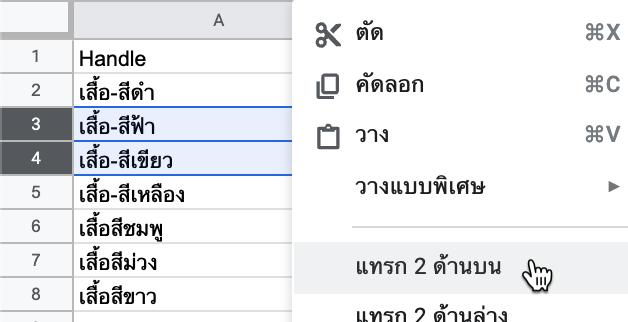
คัดลอกและวางค่าแฮนเดิล
คัดลอกและวางค่าแฮนเดิลของสินค้าที่ต้องการลงในคอลัมน์ A ของแถวใหม่ที่คุณเพิ่ม 
คัดลอกและวาง URL รูปภาพ
- ในหน้าไฟล์ ให้อัปโหลดรูปภาพของคุณไปยัง Shopify
- คลิกไอคอน “คัดลอกลิงก์” โดยคลิก URL รูปภาพทีละรายการ
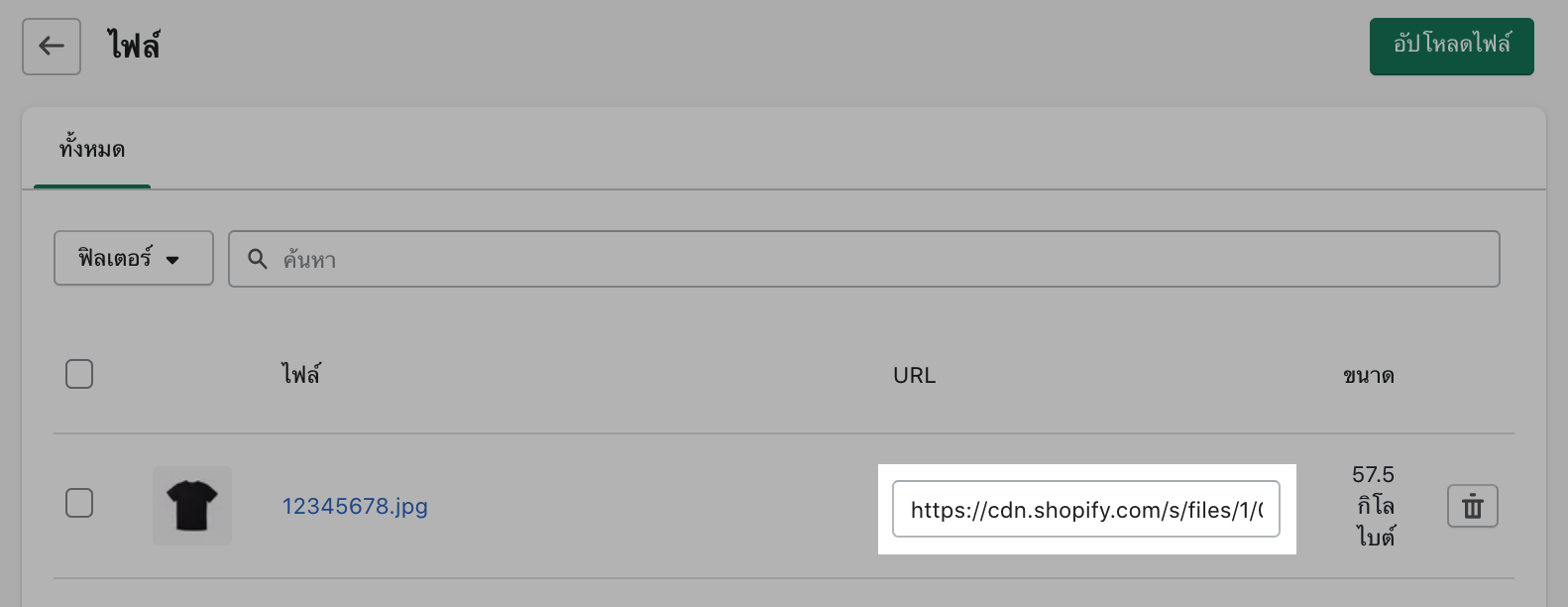
- ในไฟล์ CSV ในแอปพลิเคชันสเปรดชีตของคุณ ให้เลื่อนไปด้านข้างเพื่อไปยังคอลัมน์สุดท้ายของไฟล์ CSV
- ในคอลัมน์ Image Src ให้วาง URL รูปภาพไปยังแต่ละบรรทัด
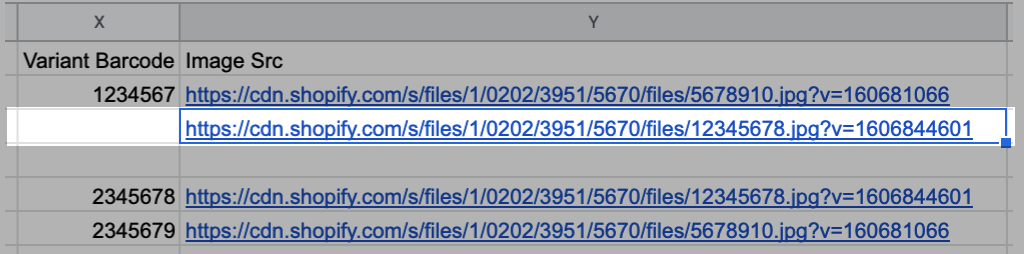
- ดำเนินขั้นตอนที่ 2-4 ซ้ำสำหรับรูปภาพทั้งหมดของสินค้าชิ้นนี้
- ตัวเลือกเสริม: หากต้องการพัฒนา SEO ของคุณ ให้ป้อนค่าลงในช่อง Image Alt Text ทั้งหมด ดูข้อมูลเพิ่มเติมเกี่ยวกับข้อความกำกับภาพ
- บันทึกไฟล์ CSV แล้วนําเข้าไปยัง Shopify